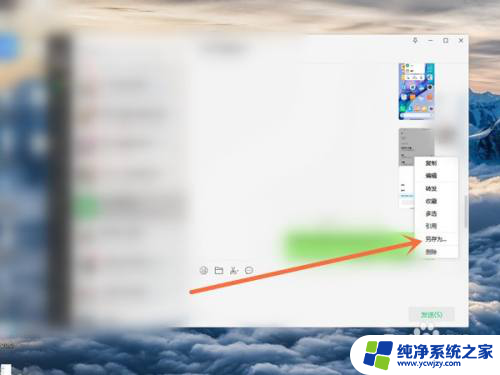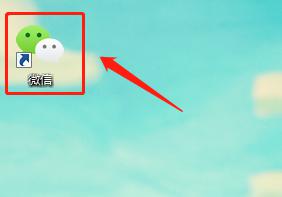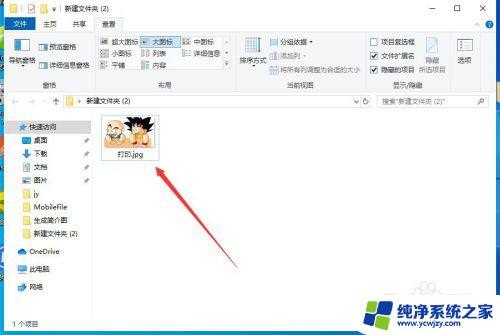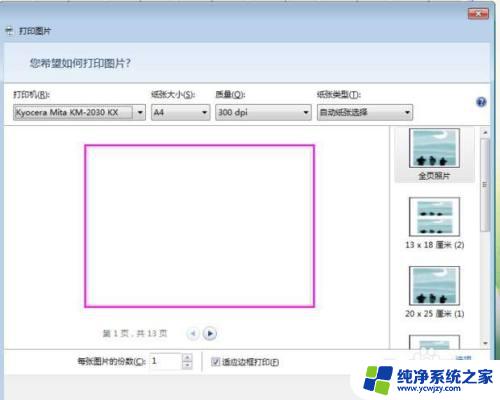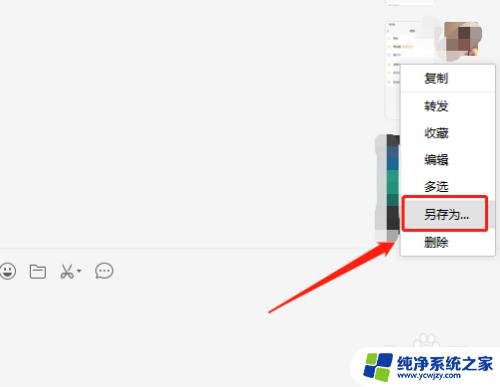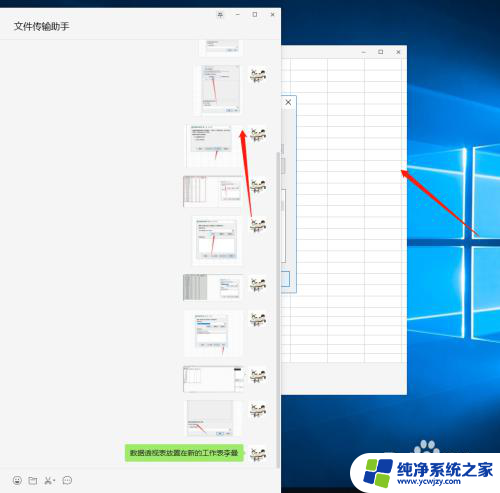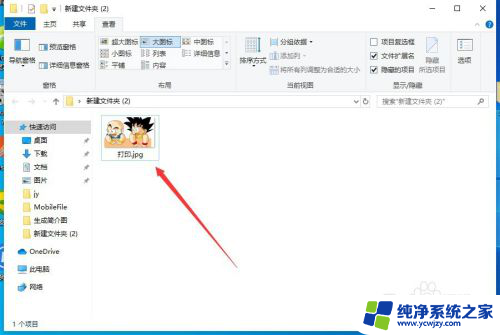在电脑上怎么打印微信图片
更新时间:2024-04-11 08:45:24作者:xiaoliu
在如今的社交网络时代,微信已经成为人们日常生活中不可或缺的一部分,有时候我们在手机上收到了一张特别喜欢的朋友圈图片,想要将其打印出来保存或者分享给身边的朋友,却发现手机屏幕有限,图片细节不够清晰。有没有办法可以在电脑上打印微信朋友圈图片呢?下面就让我们一起来探讨一下在电脑上打印微信朋友圈图片的方法。
具体步骤:
1首先打开电脑上的微信。 2在左侧选择联系人。
2在左侧选择联系人。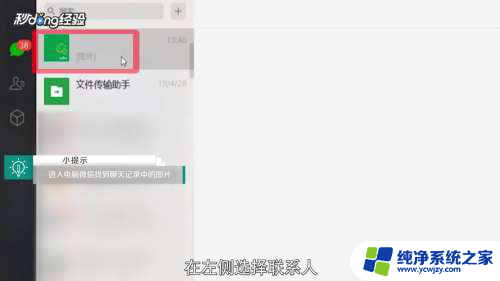 3找到聊天记录中的图片。
3找到聊天记录中的图片。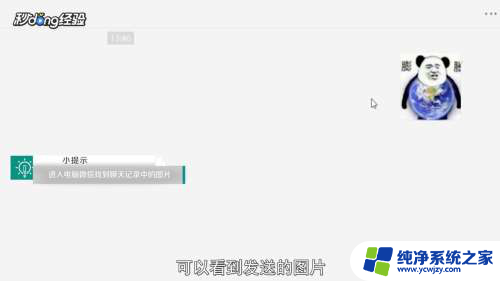 4双击图片。
4双击图片。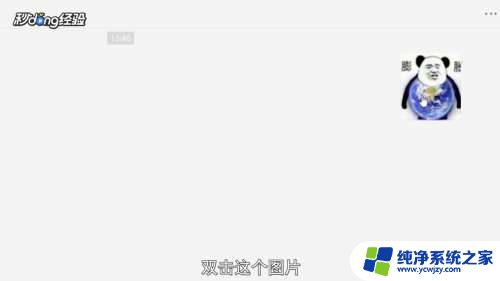 5点击下载按钮。
5点击下载按钮。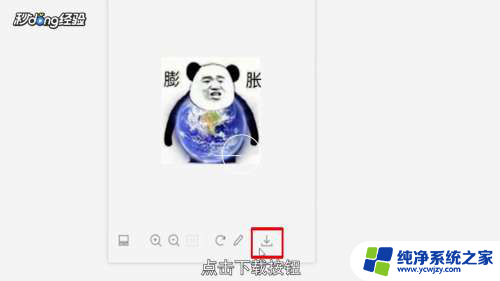 6选择下载位置,对图片进行命名。
6选择下载位置,对图片进行命名。 7保存类型选择jpg。
7保存类型选择jpg。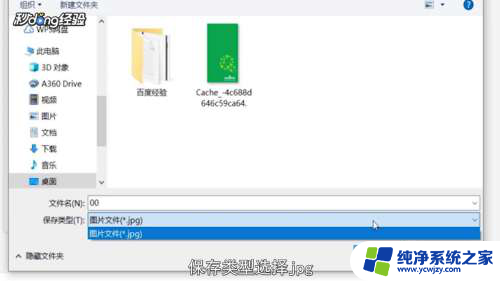 8点击“保存”。
8点击“保存”。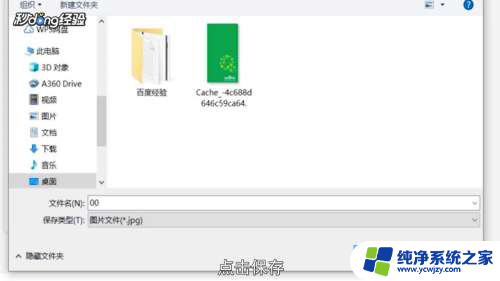 9在保存的位置找到图片。
9在保存的位置找到图片。 10鼠标右键单击图片,选择“打印”。
10鼠标右键单击图片,选择“打印”。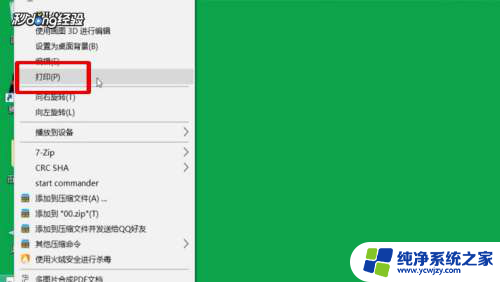 11选择打印机名称。
11选择打印机名称。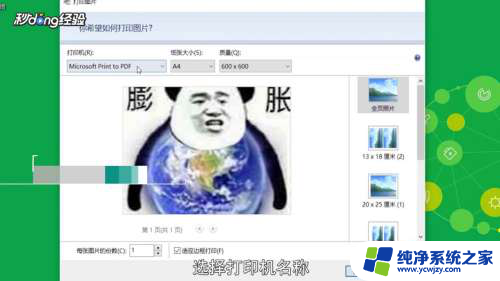 12设置纸张大小和质量。
12设置纸张大小和质量。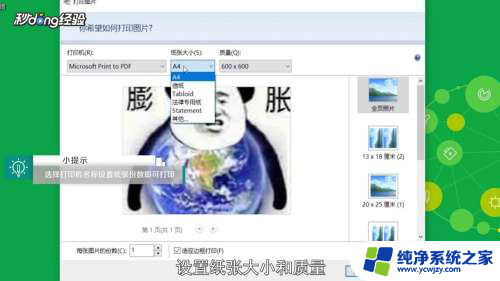 13右侧选择尺寸。
13右侧选择尺寸。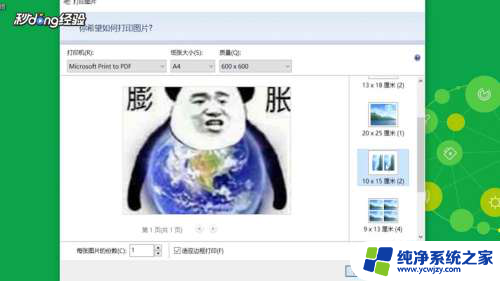 14设置打印的份数。
14设置打印的份数。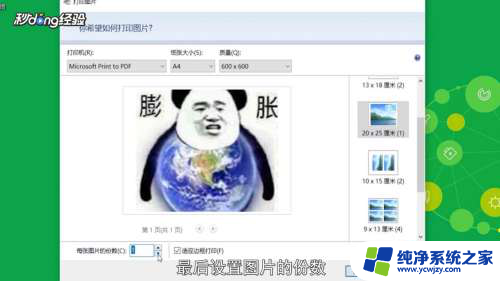 15点击“打印”即可。
15点击“打印”即可。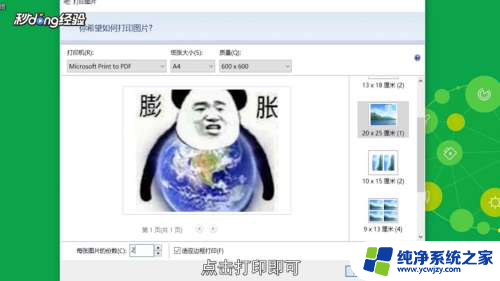 16总结如下。
16总结如下。
以上就是在电脑上如何打印微信图片的全部内容,如果你遇到这种情况,可以根据以上操作解决问题,操作简单快速,一步到位。